Eine starke Präsenz in den sozialen Medien ist heute wichtiger denn je. Die Herausforderung besteht darin, dass jede Social-Media-Plattform unterschiedliche Anforderungen an Titelbilder, Profilbilder und Artikelcover erfordert. Das kann überwältigend sein!
Wir haben für alle unsere Websites Social-Media-Profile eingerichtet und kennen daher diese Herausforderung nur zu gut. Deshalb haben wir es uns zur Aufgabe gemacht, den Prozess für Sie zu vereinfachen. Wir haben einen umfassenden Spickzettel für soziale Medien erstellt, der speziell für WordPress Benutzer zugeschnitten ist.
In diesem Artikel stellen wir Ihnen unseren ultimativen Social-Media-Spickzettel für WordPress vor. Mit ihm können Sie ganz einfach eine konsistente und wirkungsvolle Online-Präsenz auf allen wichtigen sozialen Plattformen aufbauen.
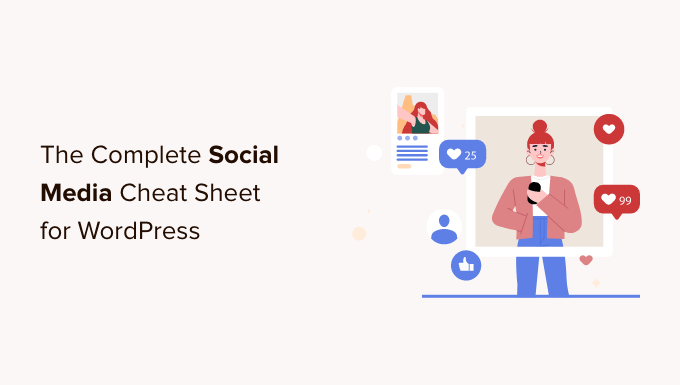
Warum brauchen Sie ein Social Media Cheat Sheet für WordPress?
Wenn Sie Social-Media-Profile für Ihren WordPress-Blog oder Ihre Website betreiben, dann werden Sie feststellen, dass jede Plattform andere Anforderungen stellt.
Facebook hat zum Beispiel bestimmte Anforderungen an die Bildgröße, während Pinterest ganz andere Proportionen benötigt.
Es kann schwierig sein, sich all diese Informationen zu merken, wenn Sie Bilder für Ihre Artikel oder Ihr Profil in sozialen Medien erstellen.
Ein Spickzettel hilft Ihnen, all diese Optionen schnell nachzuschlagen. Er stellt auch sicher, dass Sie nichts Wichtiges übersehen, wenn Sie ein Profil für soziale Medien erstellen oder einen neuen Artikel auf Ihrer WordPress-Website veröffentlichen.
Beginnen wir also mit unserem ultimativen Social-Media-Spickzettel für WordPress-Nutzer. Hier ist ein kurzer Überblick über die Dinge, die wir in diesem Artikel behandeln werden:
Auswahl Ihrer Social Media Plattformen
Es gibt so viele Social-Media-Websites, aber nicht alle sind hilfreich, um Ihr Unternehmen auszubauen oder Besucher auf Ihre Website zu bringen.
Abgesehen von größeren Websites wie Facebook und Twitter können Sie Plattformen wählen, die am besten zur Zielgruppe und Nische Ihrer Website passen.
Wenn Sie z. B. einen Modeblog betreiben, können Sie Instagram nutzen, um Ihre Inhalte zu bewerben.
Ein Food- und Rezept-Blog sollte sich vielleicht auf YouTube und Yummly konzentrieren.
Websites für Heimdekoration oder Heimwerker können Pinterest nutzen, um die richtige Zielgruppe zu finden.
Die Wahl der richtigen Plattformen für Ihre Zielgruppe hilft Ihnen bei der Entwicklung einer effektiven Marketingstrategie für soziale Medien, um Ihr Unternehmen zu vergrößern.
Checkliste für Bildgrößen in sozialen Medien
Um Ihren Blog oder Ihr Unternehmen in den sozialen Medien zu bewerben, müssen Sie Profile einrichten, Ihr Website-Logo und ein Titelbild hochladen und Bilder für Ihre Artikel und Links erstellen.
In unserem Artikel über die einfache Erstellung von Bildern für Ihren WordPress-Blog erfahren Sie, wie Sie schöne Bilder erstellen können, ohne einen Grafikdesigner zu beauftragen.
Das Problem ist nun, dass jede soziale Medienplattform spezifische Anforderungen an diese Bilder stellt. Wenn Sie nicht die richtige Größe verwenden, sehen Ihre Bilder schief oder gestreckt aus.
Hier finden Sie eine kurze Übersicht über die Bildgrößen in sozialen Medien, die Sie bei der Erstellung von Bildern für Ihre sozialen Konten verwenden können.
- Facebook-Bildgrößen
- X (Twitter) Bildgrößen
- Instagram-Bildgrößen
- YouTube-Bildgrößen
- Pinterest Bildgrößen
- LinkedIn Bildgrößen
Facebook-Bildgrößen
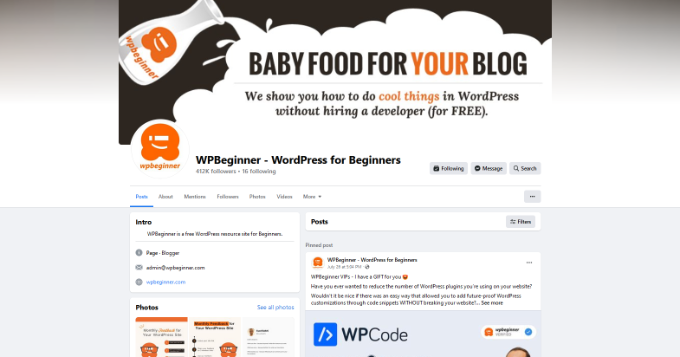
Facebook hat spezifische Empfehlungen für Bilder, die in verschiedenen Bereichen verwendet werden sollen.
Titelbild: Titelbilder sehen am besten bei 851 x 315 Pixeln aus und sollten eine Dateigröße von weniger als 100 KB haben. Sie können im JPEG- oder PNG-Dateiformat sein. Sie können ein größeres Bild erstellen und dabei das gleiche Seitenverhältnis beibehalten. Facebook erstellt automatisch kleinere Größen, um sie auf mobilen Geräten anzuzeigen.
Profilbild: Ein quadratisches Bild von mindestens 170 x 170 Pixel. Für Unternehmensseiten ist dies der ideale Platz für Ihr individuelles Logo. Dieses Bild wird so beschnitten, dass es als Kreis angezeigt wird.
Gemeinsames Bild: 1200 x 630 Pixel. Dieses Bild wird auf Ihrer Seite mit einer maximalen Breite von 470 Pixeln und im Feed mit einer maximalen Breite von 600 Pixeln angezeigt.
Titelbild der Gruppe: 1640 x 856 Pixel.
X (Twitter) Bildgrößen
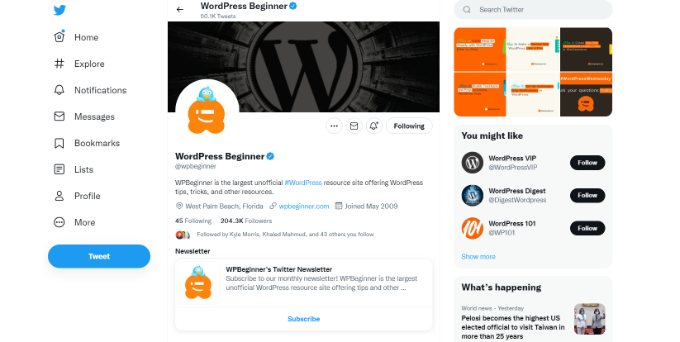
Twitter ist die Konversationszentrale des Internets. Im Folgenden finden Sie die empfohlenen Bildgrößen für Twitter, um Ihr Profil ansprechender und professioneller zu gestalten.
Kopfzeilenbild: 1500 x 500 Pixel. Dieses Bild mit voller Breite erscheint als Titelbild Ihrer Twitter-Profilseite.
Profilbild: 400 x 400 Pixel. Dieses quadratische Bild wird so beschnitten, dass es in einem runden Format angezeigt wird. Bei Twitter können Sie JPG-, PNG- und GIF-Formate mit einer maximalen Dateigröße von 2 MB hochladen.
In-Stream-Bild: 1600 x 900 Pixel. Dieses Bild wird angezeigt, wenn Sie einen Artikel teilen, retweeten, einen Tweet einbetten, Bilder hochladen und mehr. Wenn Sie bereits Twitter Cards verwenden, kann Twitter das richtige Bild auswählen, das zusammen mit Ihrer Artikelbeschreibung und dem Titel angezeigt wird.
Instagram Bildgrößen
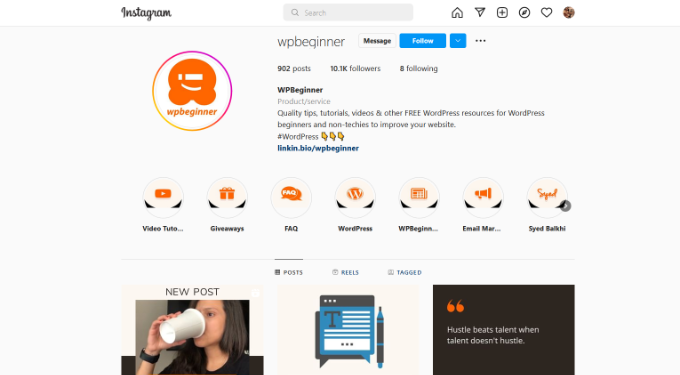
Der Hauptinhalt von Instagram ist bereits in einem visuellen Format. Wenn Sie Fotos direkt von Ihrem Telefon über die Instagram-App hochladen, sorgt diese automatisch für die richtige Bildgröße.
Für andere Uploads können Sie diese Empfehlungen für die Bildgröße auf Instagram befolgen, um die besten Ergebnisse zu erzielen.
Profilbild: 320 x 320 Pixel. Sie können auch größere Bilder verwenden, solange es sich um ein quadratisches Bild handelt.
Bild-Miniaturansicht: 161 x 161 Pixel. Dieses Bild wird als Vorschaubild für Ihre Fotos angezeigt.
Feeds Fotos: Querformat 1080 x 566 Pixel, Hochformat 1080 x 1350 Pixel, quadratisch 1080 x 1080 Pixel. Sie können auch höher aufgelöste Bilder verwenden.
Feeds Videos: 1080 Pixel Breite.
Instagram Stories: 1080 x 1920 Pixel. Die Dateigröße darf nicht mehr als 4 GB betragen, was für ein qualitativ hochwertiges Video ziemlich viel ist.
YouTube Bildgrößen
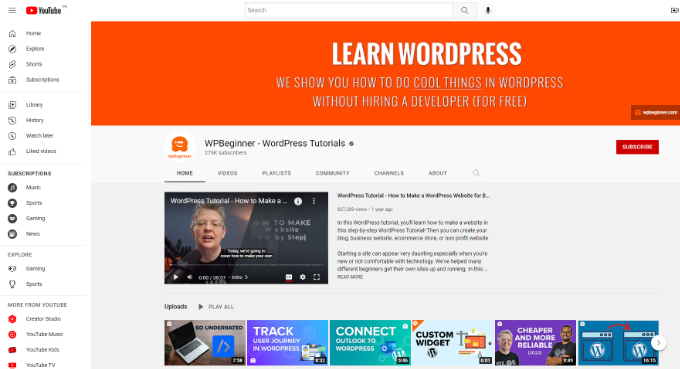
YouTube ist nicht nur die zweitbeliebteste Social-Media-Plattform mit rund 2,5 Milliarden Nutzern weltweit, sondern auch die zweitbeliebteste Suchmaschine. Das Bild Ihres YouTube-Kanals, das Titelbild und die Video-Thumbnails sind entscheidend, um mehr Aufrufe für Ihre Videos zu erhalten.
YouTube-Kanal-Titelbild: 2560 x 1440 Pixel. Sie müssen darauf achten, dass das Bild horizontal zentriert ist, damit es auf mobilen Geräten gut aussieht, wo YouTube das Bild möglicherweise zuschneidet, um es an die Bildschirmgröße des Nutzers anzupassen.
Kanal-Symbol: 800 x 800 Pixel. Dieses Bild wird als Ihr Kanalsymbol angezeigt und kann manchmal als kreisförmiges Bild beschnitten werden.
Video-Miniaturansicht: 1280 x 720 Pixel. Fragen Sie jeden YouTube-Ersteller und er wird Ihnen sagen, dass die Video-Miniaturansicht der wichtigste Teil der Videooptimierung auf YouTube ist. Das ist es, was YouTube-Nutzer auf ihrer Homepage, in der Suche und in anderen Bereichen sehen. Eine hoch optimierte Video-Miniaturansicht hilft dir, mehr Aufrufe zu erhalten und deinen Kanal zu vergrößern.
Pinterest Bildgrößen
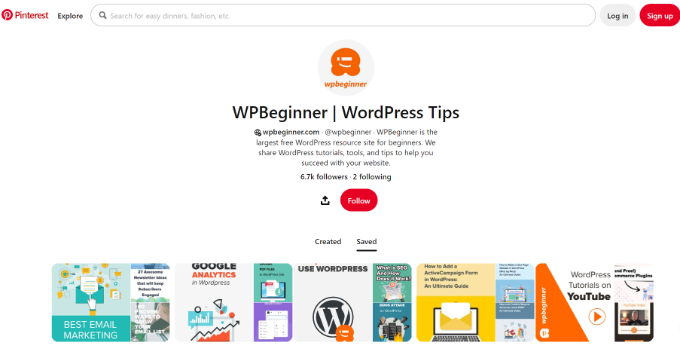
Pinterest ist eine visuelle Social-Sharing-Plattform, was bedeutet, dass Bilder die wichtigste Rolle bei der Vergrößerung Ihrer Pinterest-Fangemeinde spielen.
Profilbild: 180 x 180 Pixel. Sie können ein höher aufgelöstes Bild mit einer maximalen Dateigröße von 10 MB hochladen.
Profilabdeckung: 800 x 450 Pixel. Wählen Sie ein Board aus, das als Titelbild für Ihr Profil dienen soll. Pinterest wird automatisch Pins von diesem Board abrufen, um Ihr Profil-Cover zu erstellen.
Bild auf dem Deckblatt: 225 x 150 Pixel. Bei Pinterest können Sie das Titelbild aus den Pins auswählen, die Sie für dieses Board gespeichert haben.
Angepinnte Bildvorschau: 238 Pixel breit. Pinterest skaliert Ihre Pins automatisch so, dass sie in sein Raster passen. Die besten Ergebnisse erzielen Sie, wenn Sie die Bilder mit einem Seitenverhältnis von 2:3 bis 1:3,5 hochladen.
LinkedIn Bildgrößen
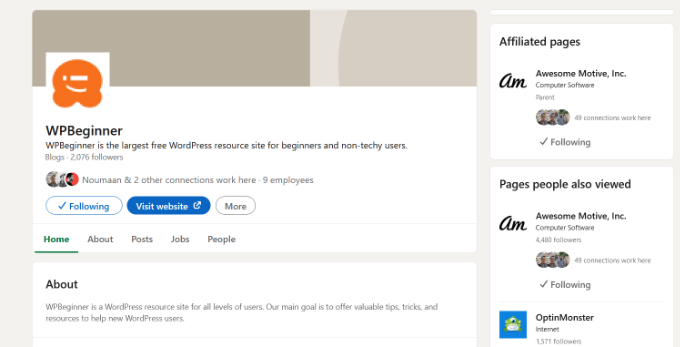
LinkedIn kann eine großartige Quelle für Verkehr, Verbindungen und den Aufbau eines Markenimages sein. Es handelt sich um eine Social-Networking-Plattform für Fachleute und Unternehmen, was sie zu einem leistungsstarken Instrument für das Wachstum Ihres Unternehmens macht.
Persönliches Profilbild: Ein Quadrat von mindestens 400 x 400 Pixeln mit einer maximalen Dateigröße von 8 MB.
Bannerbild für das persönliche Profil: 1584 x 396 Pixel mit einer maximalen Dateigröße von 8 MB.
Titelbild des Unternehmens: 1128 x 191 Pixel.
Gemeinsames Bild: 1200 x 627 Pixel.
Bild des Unternehmensprofils/Logos: 300 x 300 Pixel oder höher aufgelöstes Bild mit einem Seitenverhältnis von 1:1.
Einrichten der Social-Media-Optimierung in WordPress
Nachdem Sie nun die richtigen Bildgrößen für soziale Medien kennengelernt haben, müssen Sie als Nächstes dafür sorgen, dass Ihre WordPress-Website für soziale Medien optimiert ist.
Der wichtigste Aspekt dieser Optimierung besteht darin, die automatische Einbeziehung von Open-Graph-Metadaten einz urichten. Open Graph-Metadaten sind eine Technologie, mit der Sie Ihren Webseiten zusätzliche Informationen hinzufügen können, die soziale Medien und Suchmaschinen benötigen.
Zunächst müssen Sie das All in One SEO-Plugin installieren und aktivieren. Weitere Einzelheiten finden Sie in unserer Schritt-für-Schritt-Anleitung für die Installation eines WordPress-Plugins.
AIOSEO ist das beste WordPress-SEO-Plugin, das Ihnen hilft, mehr Traffic von Suchmaschinen zu erhalten. Es ist auch ein komplettes Website-Optimierungstool mit Unterstützung für Social-Media-Plattformen sowie.
Nach der Aktivierung müssen Sie die Seite All in One SEO ” Soziale Netzwerke besuchen. Hier müssen Sie zunächst die URLs Ihrer Social-Media-Profile unter der Registerkarte “Social Profiles” hinzufügen.

Sie müssen nicht alle URLs hinzufügen, Sie können einfach die Websites der sozialen Medien auslassen, auf denen Sie kein Profil haben.
Als nächstes müssen Sie auf die Registerkarte Facebook wechseln. Hier können Sie sehen, dass AIOSEO standardmäßig Open Graph-Metadaten aktiviert.
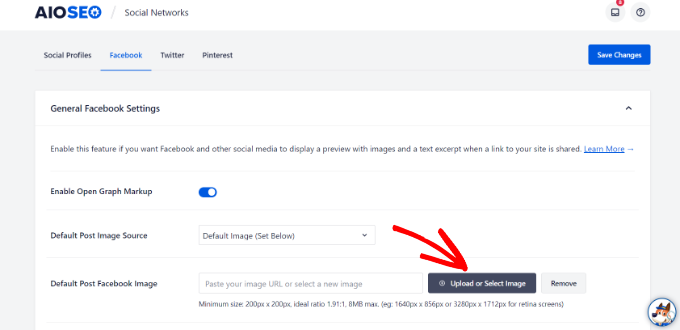
Darunter müssen Sie ein Standard-Post-Facebook-Bild für die Startseite Ihrer Website angeben. Das Bild, das Sie hier angeben, wird angezeigt, wenn jemand die Startseite oder die Stamm-URL Ihrer Website auf Facebook teilt.
Wechseln Sie dann zur Registerkarte Twitter. Hier können Sie die Standardkartenanzeige für Ihre Website auswählen.
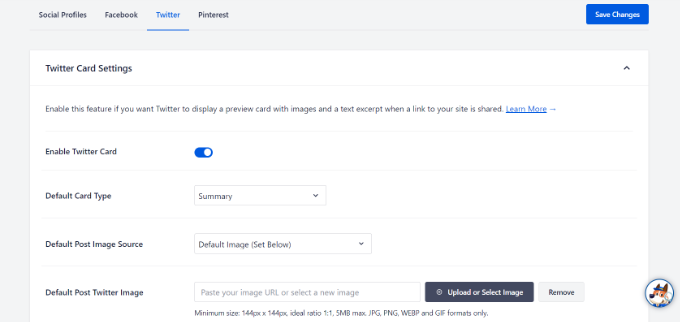
Die Option “Zusammenfassung mit großem Bild” zeigt Ihr Twitter Share-Bild mit einer Zusammenfassung Ihres Artikels an.
Sie können nun zur Registerkarte Pinterest wechseln. Von hier aus können Sie das Pinterest-Bestätigungs-Tag zu Ihrer Website hinzufügen.
Sie können auf den Link auf dem Bildschirm klicken, um Ihre Website zu bestätigen und den Bestätigungscode zu erhalten. Weitere Einzelheiten finden Sie in unserem Leitfaden zur Verifizierung Ihrer WordPress-Website auf Pinterest.
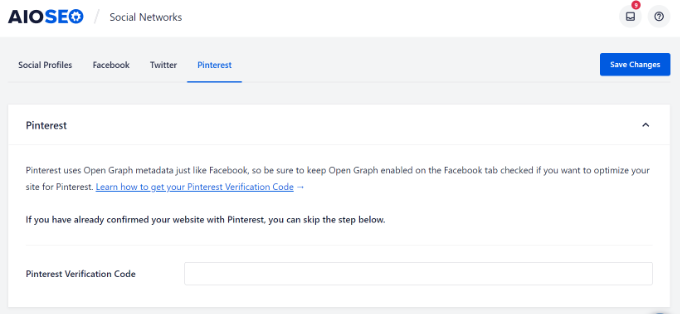
Vergessen Sie nicht, auf die Schaltfläche “Änderungen speichern” zu klicken, um Ihre Einstellungen zu speichern.
Social Media Einstellungen für WordPress Beiträge und Seiten
Genau wie die SEO-Einstellungen für Beiträge und Seiten können Sie diese auch für Social Media-Websites optimieren.
Mit dem AIOSEO-Plugin können Sie ganz einfach soziale Optionen für Ihre einzelnen Beiträge und Seiten festlegen.
Bearbeiten Sie einfach den Blogbeitrag oder die Seite, die Sie optimieren möchten, und scrollen Sie dann nach unten zum Abschnitt AIOSEO-Einstellungen” unterhalb des Editors.
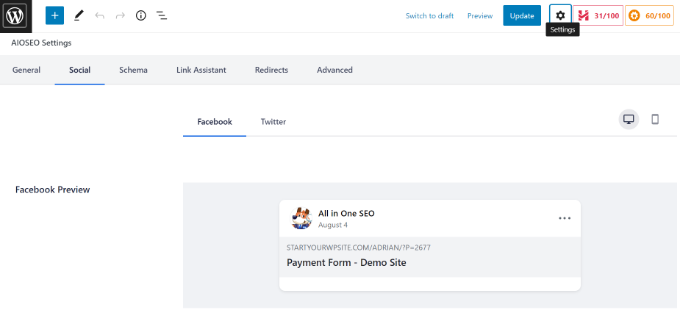
Wechseln Sie zur Registerkarte “Soziales”, und Sie können einen benutzerdefinierten Titel und eine Beschreibung sowie ein Bild für die Freigabe auf Facebook und Twitter hochladen. Sie können auch eine Vorschau sehen, wie Ihr Beitrag aussehen wird, wenn er in den sozialen Medien geteilt wird.
Danach können Sie auf “Veröffentlichen” oder “Aktualisieren” klicken, um Ihren Beitrag oder Ihre Seite zu speichern.
Lesen Sie auch unsere Anleitung zum Hinzufügen von Social Share Buttons in WordPress.
Einrichten von automatisiertem Social Sharing in WordPress
Social-Media-Plattformen sind hervorragend geeignet, um eine Fangemeinde aufzubauen und mehr Besucher auf Ihre Website zu bringen. Es kann jedoch recht zeitaufwändig sein, Inhalte auf verschiedenen Plattformen zu teilen und mit Ihrem Publikum in Kontakt zu treten.
Glücklicherweise gibt es mehrere Online-Tools, mit denen Sie den Prozess automatisieren können.
- Uncanny Automator ist das beste WordPress-Automatisierungs-Plugin, mit dem Sie Ihre Social-Media-Profile mit WordPress verbinden können. Mit dem Plugin können Sie neue Blogbeiträge automatisch auf Facebook teilen, auf Twitter twittern und auf Instagram teilen.
- Smash Balloon ist das beste Social-Media-Feed-Plugin für WordPress, mit dem Sie benutzerdefinierte Feeds auf Ihrer WordPress-Website erstellen können. Sie können ganz einfach Beiträge von Instagram, Facebook, Twitter, TikTok und YouTube auf Ihrer Website einbetten, um das Engagement zu steigern, die Anzahl der sozialen Follower zu erhöhen und Vertrauen bei den Nutzern aufzubauen.
- ClickSocial ist ein Tool zur Planung sozialer Netzwerke, mit dem Sie auf einfache Weise Beiträge für alle Ihre Profile, einschließlich Instagram, Facebook und X/Twitter, direkt von WordPress aus planen können. Es verfügt auch über eine Funktion, die automatisch Ihre immergrünen Beiträge teilt.
- Revive Old Posts ist ein kostenloses Plugin, mit dem Sie alte Blogbeiträge in regelmäßigen Abständen automatisch auf Ihren Social-Media-Profilen teilen können. Erfahren Sie mehr in unserem Tutorial, wie Sie Ihre alten WordPress-Beiträge automatisch teilen können.
- Buffer ist eine Plattform, mit der Sie eine Warteschlange von Social-Media-Updates einrichten und sie nach Ihrem bevorzugten Zeitplan veröffentlichen können.
- MonsterInsights hilft Ihnen, den Traffic in den sozialen Medien mit Hilfe von Google Analytics einfach zu verfolgen. Dies hilft Ihnen zu erfahren, wie Ihre Beiträge auf Social-Media-Websites abschneiden. Details finden Sie in dieser Anleitung, wie Sie den Social Media Traffic mit Google Analytics verfolgen können.
Wir hoffen, dass dieser Social Media-Spickzettel für WordPress Ihnen geholfen hat, Ihre Social Media-Marketingstrategie zu verbessern. Vielleicht interessieren Sie sich auch für unsere Anleitung zum Hinzufügen eines Facebook Like Buttons in WordPress oder unsere Expertenauswahl der besten Social Media Plugins für WordPress.
Wenn Ihnen dieser Artikel gefallen hat, dann abonnieren Sie bitte unseren YouTube-Kanal für WordPress-Videotutorials. Sie können uns auch auf Twitter und Facebook finden.





Ceri
Really useful thank you
WPBeginner Support
You’re welcome, glad our guide was helpful
Admin
Sharon Dreyer
Thank you! I will be saving this one for future reference
WPBeginner Support
You’re welcome, glad our article was helpful
Admin
Benita
This is such a great overview! I love your articles-always helpful, not too long or too “techie!”
WPBeginner Support
Glad our guides are helpful
Admin
Louis
Wow, this is just what I need for my new website, great timing!
WPBeginner Support
Glad our guide was helpful
Admin
Kari
wonderful!! amazing article thanks you for sharing.. Lots of valuable informations!!!
WPBeginner Support
You’re welcome, glad you found our content helpful
Admin
Kevin Gay
This was helpful at the right time. I have already made some adjustments to my website with these suggestions provided. Thanks.
WPBeginner Support
Glad our cheat sheet was helpful
Admin
Adrianne
This info is going to so helpful for my social media promotion for my blog. Thanks so much for providing relevant and up to date content. It really makes a difference. Cheers!
WPBeginner Support
Glad you like our content and that it’s helpful for you
Admin
Phaevourgbemi
Wow…Really helps
Looking forward to make use of these tips soonest for a site change.
WPBeginner Support
Glad you found our content helpful
Admin
Eldad
super helpful !
WPBeginner Support
Thank you
Admin
Olospo
Really useful article thanks.
Craig Wann
Great! Thanks!
Michael Clayton
Thanks for putting together this little resource. Really helpful.
joyoge bookmark
wow this is very helpful post, thank you so much..